
Zmienianie widoku dokumentu w aplikacji Pages dla iCloud
Podczas pracy możesz zmieniać widok dokumentu w celu wyświetlenia mniejszej lub większej liczby szczegółów. Możesz na przykład powiększyć widok, aby dostosować precyzyjnie położenie obrazu, lub pomniejszyć widok, aby pracować na makiecie dokumentu.
Możesz także wyświetlić jedną stronę naraz lub wyświetlić dwie strony obok siebie w rozkładówce.
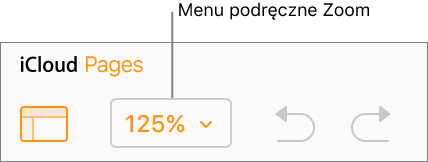
Powiększanie lub pomniejszanie dokumentu
Kliknij w menu podręczne Zoom (z procentem) na pasku narzędzi.
Wybierz opcję:
Procent: Dokument jest powiększany lub pomniejszany do określonego procentu.
Dopasuj szerokość lub Dopasuj do strony: Gdy u góry menu jest wybrana opcja Jedna strona, opcja Dopasuj szerokość powiększa stronę w celu wypełnienia okna dokumentu w poziomie. Opcja Dopasuj do strony wyświetla całą stronę w oknie dokumentu.
Dopasuj szerokość strony lub Dopasuj rozkładówkę: Gdy u góry menu jest wybrana opcja Dwie strony, opcja Dopasuj szerokość strony powiększa jedną stronę w celu wypełnienia okna dokumentu w poziomie (przewiń w poziomie, aby zobaczyć obie strony w rozkładówce). Gdy jest wybrana opcja Dopasuj rozkładówkę, obie strony rozkładówki wypełniają okno dokumentu w poziomie.
Wyświetlanie jednej lub dwóch stron jednocześnie
Możesz wyświetlać dwie strony obok siebie podczas pracy, co jest szczególnie przydatne, jeśli dokument używa sąsiednich stron (z wyznaczonymi lewymi i prawymi stronami).
Kliknij w menu podręczne Zoom (z procentem) na pasku narzędzi, a następnie wybierz opcję Jedna strona lub Dwie strony.
Aby jeszcze bardziej dostosować widok, zobacz „Powiększanie lub pomniejszanie dokumentu”.